安装并使用 DocBlockr 插件可提升代码注释效率,通过 Package Control 安装后,在函数上方输入 /** 并回车,即可自动生成包含 @param、@return 等标签的结构化注释,支持多语言且可通过设置自定义行为。
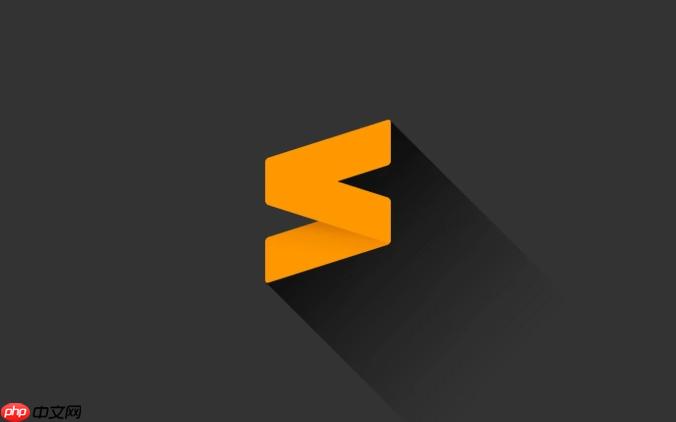
在使用 sublime Text 进行代码开发时,良好的注释习惯能极大提升代码可读性和维护效率。DocBlockr 是一款非常实用的插件,能够帮助开发者快速生成结构化的函数或方法注释,支持多种编程语言,如 php、javaScript、python 等。下面详细介绍如何安装和使用 DocBlockr 插件。
安装 DocBlockr 插件
要安装 DocBlockr,推荐使用 Package Control,这是 sublime text 最常用的插件管理工具。
- 确保已安装 Package Control。如果没有,在 Sublime Text 中按下 Ctrl+Shift+P(windows/linux)或 Cmd+Shift+P(Mac),输入 “Install Package Control” 并执行安装。
- 安装完成后,再次按下 Ctrl+Shift+P 打开命令面板。
- 输入 “Package Control: Install Package” 并回车。
- 等待插件列表加载完成,搜索 “DocBlockr“,点击确认安装。
安装成功后无需重启,插件会自动生效。
使用 DocBlockr 快速生成注释
DocBlockr 的核心功能是在输入特定符号后自动生成标准格式的注释块。以下是常见用法:
- 在函数上方输入 /** 然后按回车,插件会自动识别下方的函数参数,并生成包含 @param、@return 等标签的注释模板。
- 在 javascript 中,对 function 或 es6 箭头函数同样有效;在 PHP 中,还能识别类方法和访问修饰符。
- 输入完 /** 后,按 Tab 键可以快速跳转到下一个注释字段,提高填写效率。
- 如果想添加描述,可在第一行写入说明文字,插件会自动将其归入主描述区域。
常用配置与技巧
DocBlockr 支持一定程度的自定义,可通过设置调整行为以适应团队规范。
- 进入菜单栏:Preferences > Package Settings > DocBlockr > Settings – User,可添加个性化配置。
- 例如开启驼峰命名自动拆分描述:添加
"jsdocs_smart_types": true。 - 禁用某些语言的自动触发,避免干扰:通过
"jsdocs_disabled": true关闭 JS 支持(按需)。 - 支持 typescript、vue 单文件组件中的方法注释,配合其他语法插件效果更佳。
基本上就这些。DocBlockr 使用简单,但能显著提升写注释的效率。只要记住在函数前敲 /** 就行了,剩下的它会帮你搞定。不复杂但容易忽略细节,比如参数类型和返回值的准确填写,建议结合项目实际完善内容。
以上就是 sublime 怎么安装和使用 DocBlockr 插件快速生成注释_sublime 智能注释生成插件使用教程的详细内容,更多请关注 php 中文网其它相关文章!



